Come collegare il controller PlayStation 4 al PC? Se vi state facendo questa domanda siete nel posto giusto.
Nella guida di oggi cercheremo di spiegarvi come collegare il controller DualShock 4 di PlayStation 4 al vostro PC con Windows 10 o 11.
Ci sono due metodi diversi, entrambi molto semplici.

Indice
Come collegare il controller PlayStation 4 al PC usando il cavo
Il primo metodo è quello più semplice. Per collegare il controller PlayStation 4 al PC basta infatti un semplice cavetto usb, quello in dotazione con la console va benissimo.
Se non disponete di questo cavo, vi basta acquistarne uno compatibile con la microUSB del DualShock 4.
Una volta recuperato il cavo, collegate una estremità a una delle porte USB del vostro PC e l’altra al vostro controller. Windows 10 e 11 sono capaci di riconoscere il DualShock 4 senza alcuna procedura aggiuntiva.
Il pad sarà quindi utilizzabile fin da subito.
Come collegare il controller PlayStation 4 al PC usando il Bluetooth
Il DualShock 4 è un controller wireless per PlayStation 4, vuol dire che lo si può usare anche senza fili per una maggiore comodità.
Anche su PC non è indispensabile usare il cavo USB, purché il vostro computer sia compatibile con il Bluetooth dalla versione 4.0 a salire.
Se il vostro PC non prevede questa funzionalità, vi basta acquistare un adattatore Bluetooth esterno, venduti in genere con una forma simile a quella di una chiavetta USB.
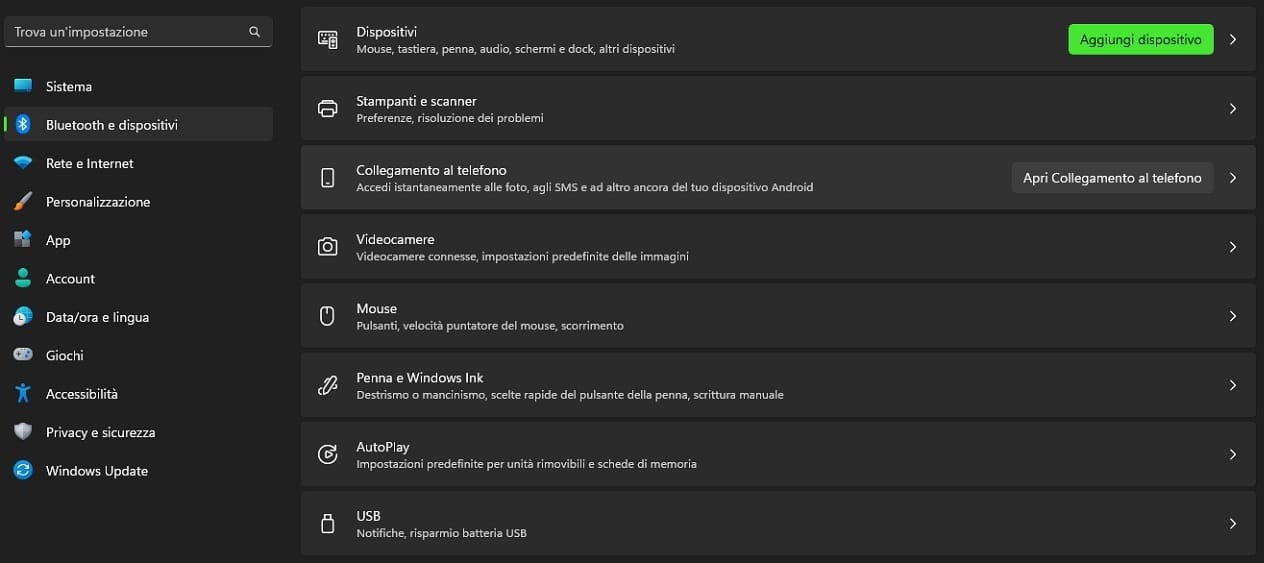
Come collegare il dualshock 4 via Bluetooth
Possiamo collegare il controller PlayStation 4 al PC in modalità wireless. Per farlo dobbiamo accendere il DualShock 4 premendo contemporaneamente il tasto share e il grosso tasto centrale con il simbolo PlayStation.
Vanno tenuti premuti entrambi per qualche secondo, fino a quando il led del controller inizierà a lampeggiare indicandoci che è entrato in modalità di accoppiamento Bluetooth. Ricordatevi inoltre di posizionare il pad in prossimità del computer.
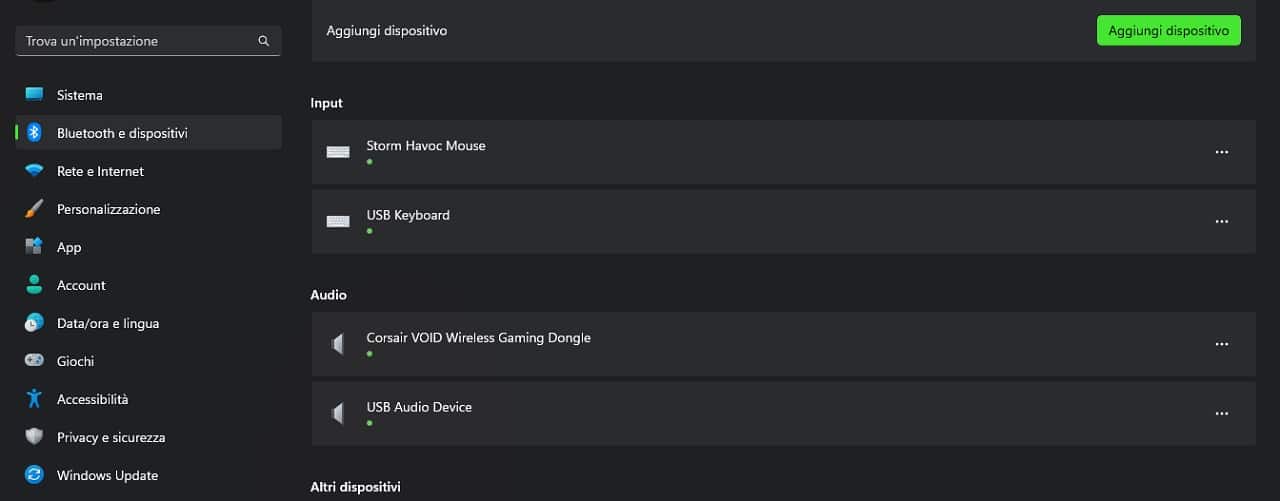
Configurazione Bluetooth Windows 10 e 11
A questo punto andate nelle impostazioni di Windows sul vostro PC, cliccando sul tasto dell’ingranaggio, e a seguire alla voce Bluetooth e dispositivi.
Nella nuova finestra vedrete la sezione dispositivi, cliccateci per aprire un’altra sezione dove troverete la voce aggiungi dispositivo.
Cliccateci e si aprirà un menù di scelta sul tipo di dispositivo che volete connettere al PC, la prima opzione sarà proprio il Bluetooth.
Una volta cliccato anche su quest’ultima voce si aprirà una lista di dispositivi bluetooth accoppiabili tra i quali anche il dualshock 4 che avete acceso in precedenza.
Seguite la semplice procedura di accoppiamento Bluetooth e sarete pronti a usare il controller PlayStation 4 sul PC.
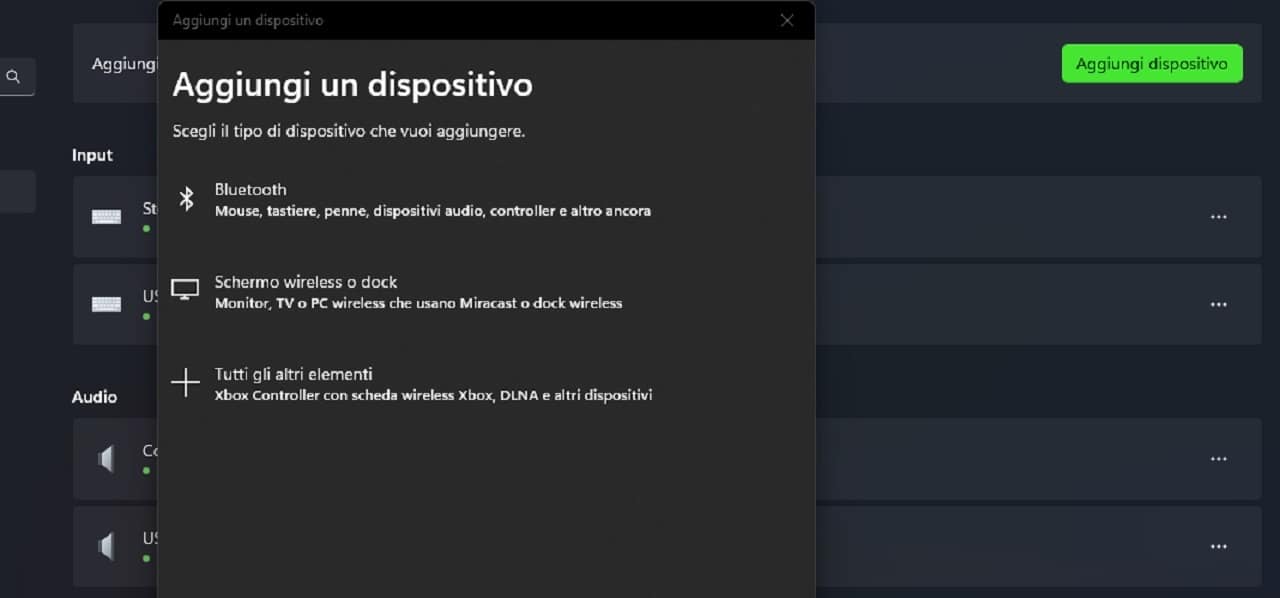
DualShock 4 su Pc: problemi e soluzioni
La procedura per collegare il controller PlayStation 4 al PC è molto semplice, tuttavia possono manifestarsi problemi di compatibilità.
Il DualShock 4 potrebbe non essere riconosciuto dai giochi più vecchi, o da alcuni titoli recenti che non ne prevedono l’utilizzo.
Su PC è sempre meglio adoperare un controller Xbox, che sia One o Series X e S. Se vi servi una guida per collegare il pad di Microsoft al PC vi consigliamo di leggere un nostro precedente articolo.

Articoli Correlati
 Nuove cuffie gaming SteelSeries Arctis 5 – caratteristiche, Nova 5 Companion App, disponibilità e prezzo
Nuove cuffie gaming SteelSeries Arctis 5 – caratteristiche, Nova 5 Companion App, disponibilità e prezzo Creative BT-W5 e Creative BT-W3x recensione: ricevitori Bluetooth aptX per audio Hi-Res e Lossless
Creative BT-W5 e Creative BT-W3x recensione: ricevitori Bluetooth aptX per audio Hi-Res e Lossless Creative Pebble X Plus recensione – set altoparlanti 2.1 premium per PC, console e mobile con illuminazione RGB
Creative Pebble X Plus recensione – set altoparlanti 2.1 premium per PC, console e mobile con illuminazione RGB





 Nuove cuffie gaming SteelSeries Arctis 5 – caratteristiche, Nova 5 Companion App, disponibilità e prezzo
Nuove cuffie gaming SteelSeries Arctis 5 – caratteristiche, Nova 5 Companion App, disponibilità e prezzo Creative BT-W5 e Creative BT-W3x recensione: ricevitori Bluetooth aptX per audio Hi-Res e Lossless
Creative BT-W5 e Creative BT-W3x recensione: ricevitori Bluetooth aptX per audio Hi-Res e Lossless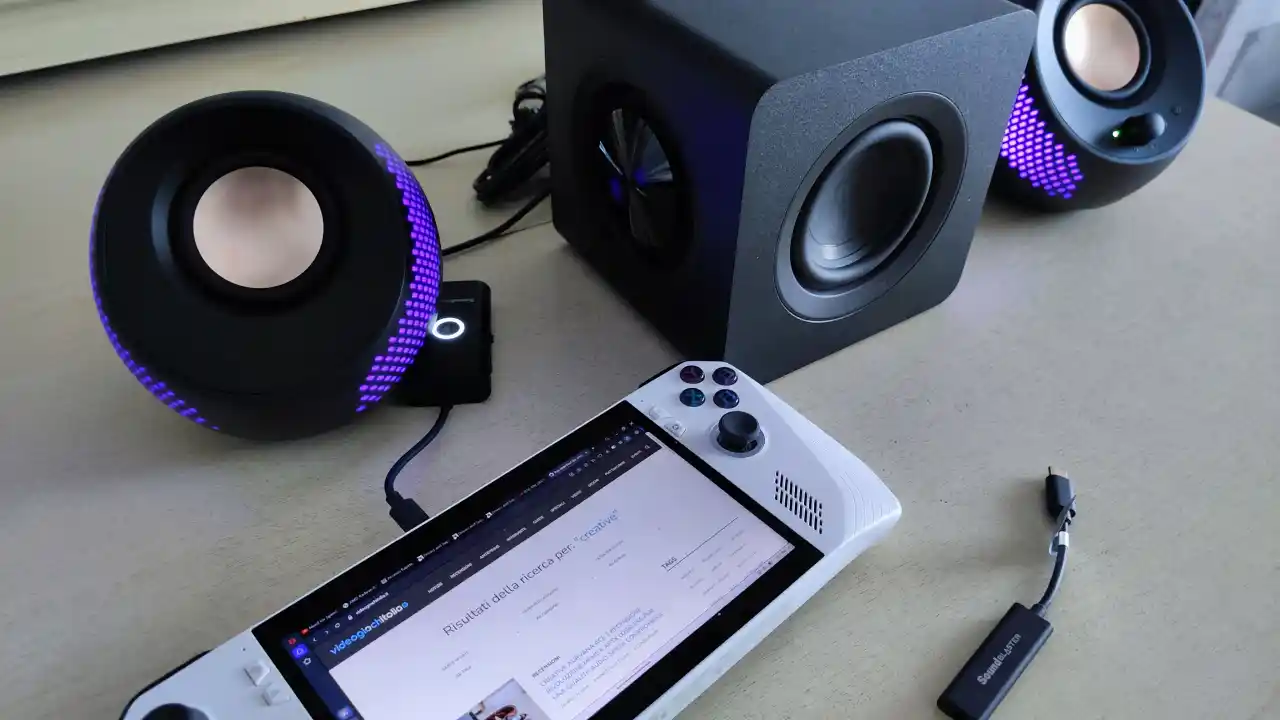 Creative Pebble X Plus recensione – set altoparlanti 2.1 premium per PC, console e mobile con illuminazione RGB
Creative Pebble X Plus recensione – set altoparlanti 2.1 premium per PC, console e mobile con illuminazione RGB